¿Acabas de empezar a jugar a Fortnite, el popular título de Battle Royale de Epic Games, y te gustaría saber más sobre los métodos de entrada que admite? ¿Has escuchado que es posible usar un mouse y un teclado para jugar Fortnite incluso en consolas pero no estás seguro de cómo hacerlo? ¿Te gustaría saber cuáles son las teclas para jugar a Fortnite con el ratón y el teclado? ¡Entonces diría que estás en el lugar correcto, en el momento correcto!
En el tutorial de hoy, de hecho, te explicaré cómo jugar a Fortnite con ratón y teclado actuando tanto desde PC como desde PlayStation 4 y Xbox One, para que puedas utilizar este método de entrada desde todas las plataformas que tengas en tu poder. No dejaré de brindarte consejos para mejorar en el popular título Battle Royale de Epic Games.
Coraje: ¿por qué sigues ahí inmóvil frente a la pantalla? ¿Quieres aprender a usar el mouse y el teclado en Fortnite? En mi opinión, sí, ya que estás leyendo esta guía. Solo tienes que tomarte cinco minutos de tiempo libre, leer atentamente y poner en práctica las instrucciones rápidas a continuación. ¡No me queda nada por hacer, excepto desearles buena lectura y que se diviertan!
Información preliminar

Antes de continuar con el procedimiento detallado sobre cómo jugar Fortnite con mouse y teclado, creo que te puede interesar saber por qué estos métodos de entrada permiten una buena ventaja competitiva y cómo Epic Games gestiona esto.
Los jugadores suelen considerar que el ratón y el teclado son el método de entrada que permite la mayor libertad de maniobra. De hecho, apuntar y disparar con el mouse y el teclado es mucho más rápido que hacerlo con el controlador y esto permite que los usuarios que usan estos métodos de entrada obtengan una importante ventaja competitiva.
Sin embargo, la propia Epic Games ha notado la discrepancia entre ratón y teclado y mando y por ello ha decidido dividir los dos tipos de jugadores en servidores separados, para que todos los usuarios puedan jugar a Fortnite en igualdad de condiciones. ¿Claro? Bueno, entonces podemos seguir adelante.
Cómo jugar Fortnite con ratón y teclado en PC
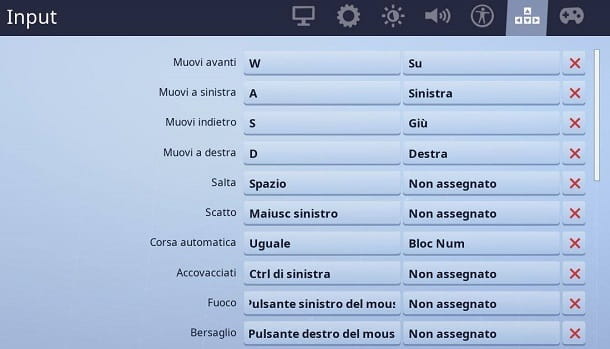
El método de entrada predeterminado para jugar Fortnite en PC y Mac es claramente un mouse y un teclado. A continuación encontrará todas las indicaciones relativas a las teclas a utilizar.
Los botones principales para usar son muy simples: W, A, S, D para moverse, Espacio para saltar, Shift (Shift izquierdo) para correr, Igual / Num Lock para ejecución automática, Ctrl izquierdo para agacharse, Botón izquierdo del mouse para disparar / usa consumibles, botón derecho del mouse para apuntar, teclas 1 a 9 (excepto 5, 6 y 7) para cambiar de arma/objeto, E para recolectar/interactuar con objetos, M para ver el mapa e I para acceder al inventario.
Una vez dentro del inventario, basta con arrastrar los objetos con el botón izquierdo del ratón para gestionarlo todo. Para colocar un indicador, simplemente presione la rueda del mouse. En definitiva, las teclas principales son las que utilizan la mayoría de este tipo de juegos. Para más detalles, te recomiendo que consultes mi tutorial sobre cómo ejecutar Fortnite.
Sin embargo, para aprender a jugar correctamente, también debes saber cómo construir las estructuras presentes en Fortnite. Estos últimos son, de hecho, de fundamental importancia para protegerse de los enemigos y tomarlos desprevenidos, obteniendo una buena ventaja competitiva. La tecla para ingresar al modo de construcción es Q, mientras que para cambiar de un tipo de construcción a otro, use los botones F1 a F5, o mueva la rueda del mouse.
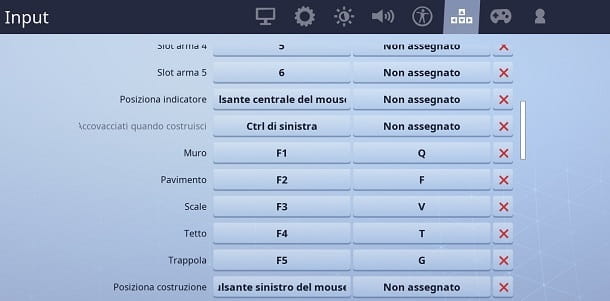
Es posible colocar las estructuras en el campo de juego presionando el botón izquierdo del mouse, mientras que para cambiar las construcciones simplemente presione el botón G. Además, durante el modo construcción, puedes pulsar el botón derecho del ratón para cambiar de material, eligiendo entre madera, piedra y metal.
Cuando haya terminado de construir una estructura, debe presionar la tecla Q para salir del modo de construcción. Para conocer todos los detalles del caso, los invito a echar un vistazo a mi guía sobre cómo construir en Fortnite PC.
Cómo jugar Fortnite con mouse y teclado en PS4

La PlayStation 4 tiene una funcionalidad nativa que le permite conectar un mouse y un teclado a la consola y jugar Fortnite con este método de entrada.
Para continuar, todo lo que tiene que hacer es conectar su teclado y mouse a través de USB o Bluetooth a la PlayStation 4. En caso de que tenga periféricos USB (o con receptores USB), solo vaya a la barra de herramientas superior de la página en la PS4 y presione el botón X en el controlador en Configuración (icono de maletín).
En este punto, seleccione el elemento Dispositivos y encontrará los elementos Teclado y mouse externos: desde aquí puede verificar el funcionamiento de los periféricos, configurar también la velocidad del puntero y otras opciones útiles para mejorar la experiencia de juego.
Si, por otro lado, tiene un teclado y un mouse Bluetooth, simplemente regrese a la página Dispositivos de la Configuración de PS4 y seleccione el elemento Dispositivos Bluetooth. Ahora, active el modo de emparejamiento de dispositivos y presione el botón X en el controlador sobre el nombre del dispositivo que aparecerá en la pantalla.
En el caso de un teclado, se le puede solicitar que ingrese un código de confirmación (generalmente 0000, o se muestra en el manual del dispositivo).
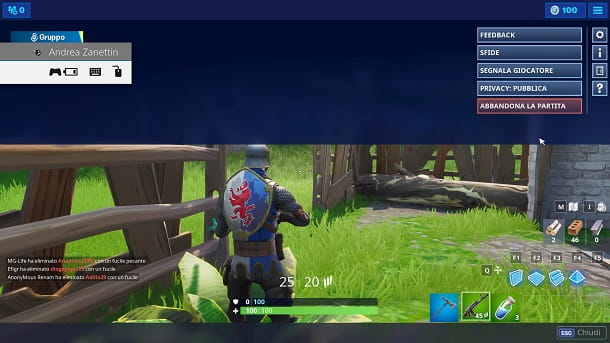
Si todo es correcto, podrás moverte en el menú principal de la PlayStation 4 usando las teclas de flecha del teclado. De forma predeterminada, el botón Intro reemplaza la tecla X del pad, mientras que Esc ocupa el lugar del botón O. Para más detalles, te recomiendo que consultes mi tutorial sobre cómo conectar el mouse y el teclado a PS4.
Perfecto, ahora solo tienes que iniciar Fortnite para jugar con ratón y teclado. En cuanto a los botones, son los mismos que os describí en el capítulo de cómo jugar Fortnite con ratón y teclado en un PC.
Cómo jugar Fortnite con mouse y teclado en Xbox One

Xbox One también le permite usar un mouse y un teclado para jugar Fortnite a través de una función nativa.
Todo lo que necesita hacer es conectar sus dispositivos a los puertos USB de la consola. Una vez hecho esto, la Xbox One reconocerá automáticamente el mouse y el teclado y ya podrás usarlos como método de entrada.
En caso de que quieras configurar correctamente el mouse, solo haz clic en tu nombre, presente en la página principal de Xbox One, selecciona el ícono de ajustes y ve a Configuración > Kinect y dispositivos > Ratón: desde aquí puedes ajustar la velocidad del puntero usando la palanca adecuada e intercambie el botón primario y secundario, en caso de que lo necesite.
En caso de que todo se haya configurado correctamente, podrá moverse en los menús de la consola usando las teclas de flecha del teclado. Además, la tecla de Windows reemplaza el botón Xbox del controlador, mientras que la tecla Esc reemplaza a la tecla B. Para obtener más información, le recomiendo que consulte mi guía sobre cómo conectar un mouse y un teclado a la Xbox One.
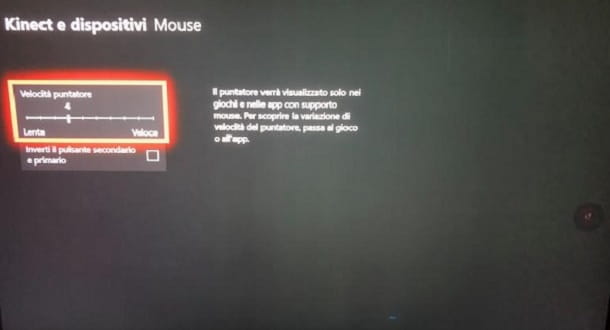
Hablando de las teclas, te sugiero que le eches un vistazo al capítulo de cómo jugar Fortnite con ratón y teclado en PC (los botones son los mismos).
Cómo mejorar en Fortnite con ratón y teclado
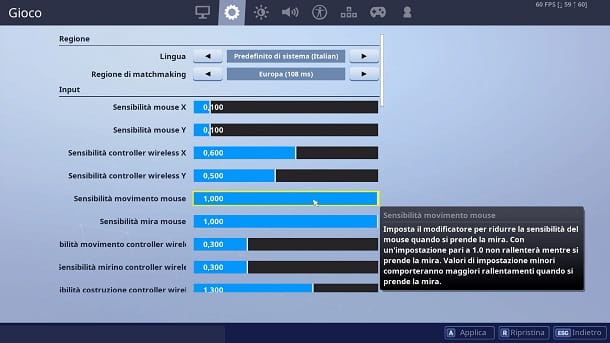
Si eres nuevo en Fortnite, aprender a jugar mejor con un mouse y un teclado puede ser complicado. Sin embargo, le aseguro que, siguiendo mis instrucciones, podrá dominar este método de entrada correctamente.
Evidentemente no hay una única configuración a mejorar en Fortnite, sino que cada usuario debe encontrar la configuración que mejor se adapte a su estilo de juego. En este sentido, es muy importante configurar correctamente los ajustes del juego, en función de la plataforma que tengas a tu disposición. Por lo tanto, mi consejo es activar el elemento Mostrar FPS desde la Configuración del juego y configurar las opciones de Fortnite para que el título se ejecute al menos a 60 FPS estables.
Otro aspecto que me parece muy importante es la sensibilidad del ratón. Mi consejo es que intentes configurar la sensibilidad X e Y en 0,100 y la puntería y el movimiento en 1: este puede ser un buen punto de partida para comprender cuáles son los ajustes más adecuados para tus necesidades.
No se debe subestimar, entonces, la compra de un mouse y un teclado de gama superior, que son capaces de aumentar la comodidad y la funcionalidad ofrecida fuera de toda proporción. En ese sentido, te invito a que le eches un vistazo a mi guía de los mejores teclados y la de los mejores ratones gaming.
